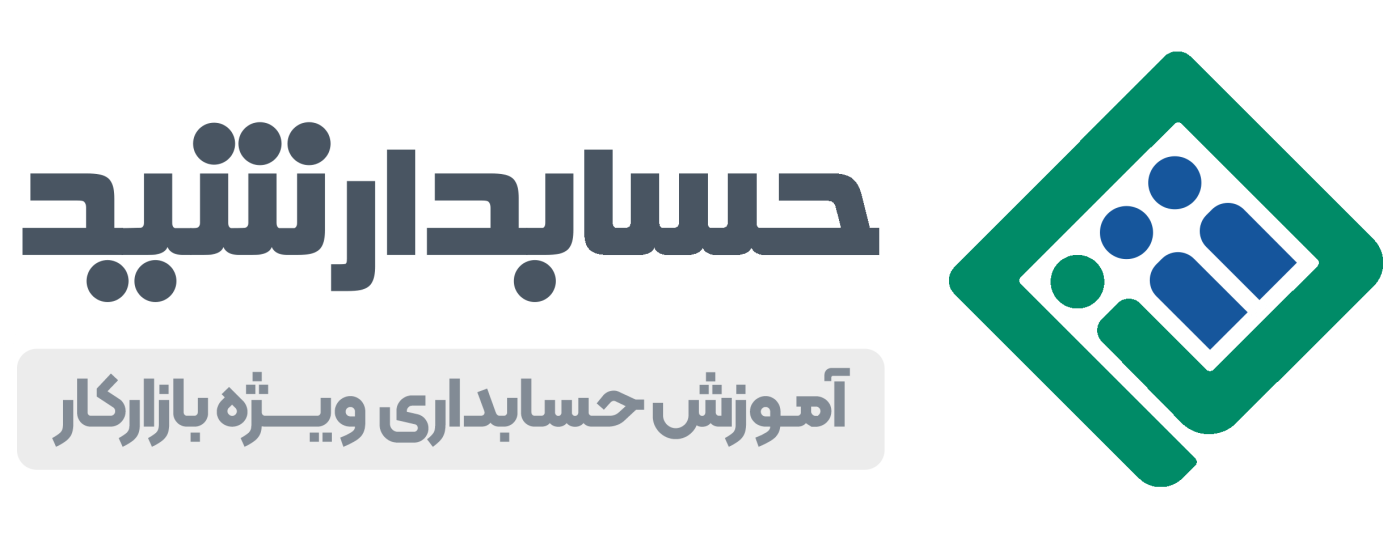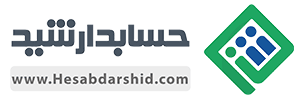آموزش کامپیوتر, آموزش نرم افزار ورد
رسم جدول در نرم افزار WORD
رسم جدول در نرم افزار ورد 2019 کافیست به تب insert برید و گزینه tableرا انتخاب کنید
گزینه هایی که می بینم شامل :
- insert table
- Draw table
- Convert Text to table
- Excel spreadsheet
- quick table
1. گزینه insert table ما دقیقا تعداد سطر و ستون را مشخص می کنیم :
2.گزینه draw table برای رسم جدول به صورت دستی ،منظورم این است که مثل قلم که در دست دارید شروع به رسم جدول کنید ،پوینتر ماوس به شکل قلم تغییر می کند در شکل زیر براتون آوزدم که مشاهده کنید
3.گزینه convert text to table ،این گزینه وقتی کاربرد دارد که بخواهید یک متن را تبدیل کنید به جداول (تبدیل اطلاعات notepad به ورد)
4.گزینه بعدی excel spreadsheet ،این گزینه واقعا کاربردیست وقتی که ما بخواهیم یکسری محاسبات را در نرم افزار ورد انجام دهیم که نیاز به نوشتن به فرمول دارد .در این صورت از این گزینه استفاده می کنیم و نرم افزار اکسل در نرم افزار ورد اجرا خواهد شد:
5. گزینه بعدی quick table، از این گزینه وقتی میتوانید استفاده کنید بخواهید از جداول آماده استفاده کنید (قالب های آماده ) قالب های آماده برای رسم جداولی مانند تقویم و …..
حالا بعد از رسم جدول در ورد که کامل در ویدئوی آموزش رسم جدول توضیح دادم می رسیم به دو بخش :
- بخش table design
- بخش layout
ابتدا بخش table design رو به طور مختصر بررسی میکنیم.این تب وقتی ظاهر می شود که شما داخل جدول کلیک کنید .از این قسمت می توانید استایل ظاهری جداول را تغییر دهید
بخش بعدی مربوط به ویرایش قالب جداول است یعنی حذف و اضافه ستون ها و سطر ها ،جدا سازی جداول و ….گزینه های بسیار مهم در این تب شامل
- delete
- cells
- column
- rows
- entire
- insert
- above
- below
- left
- right
- direction
- cell margins
- sort
- auto fit
- eraser
- spilte table
- spilt cells